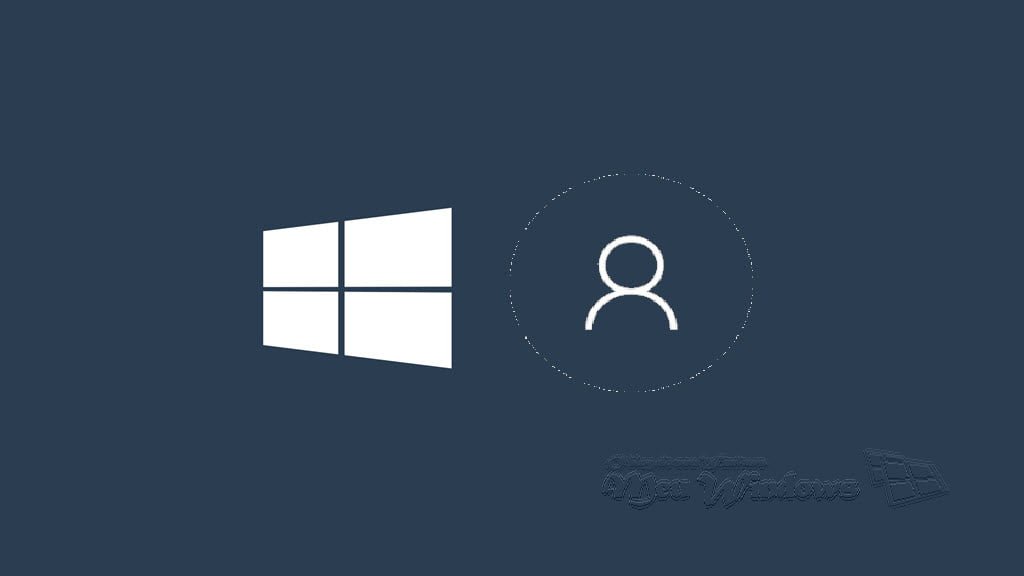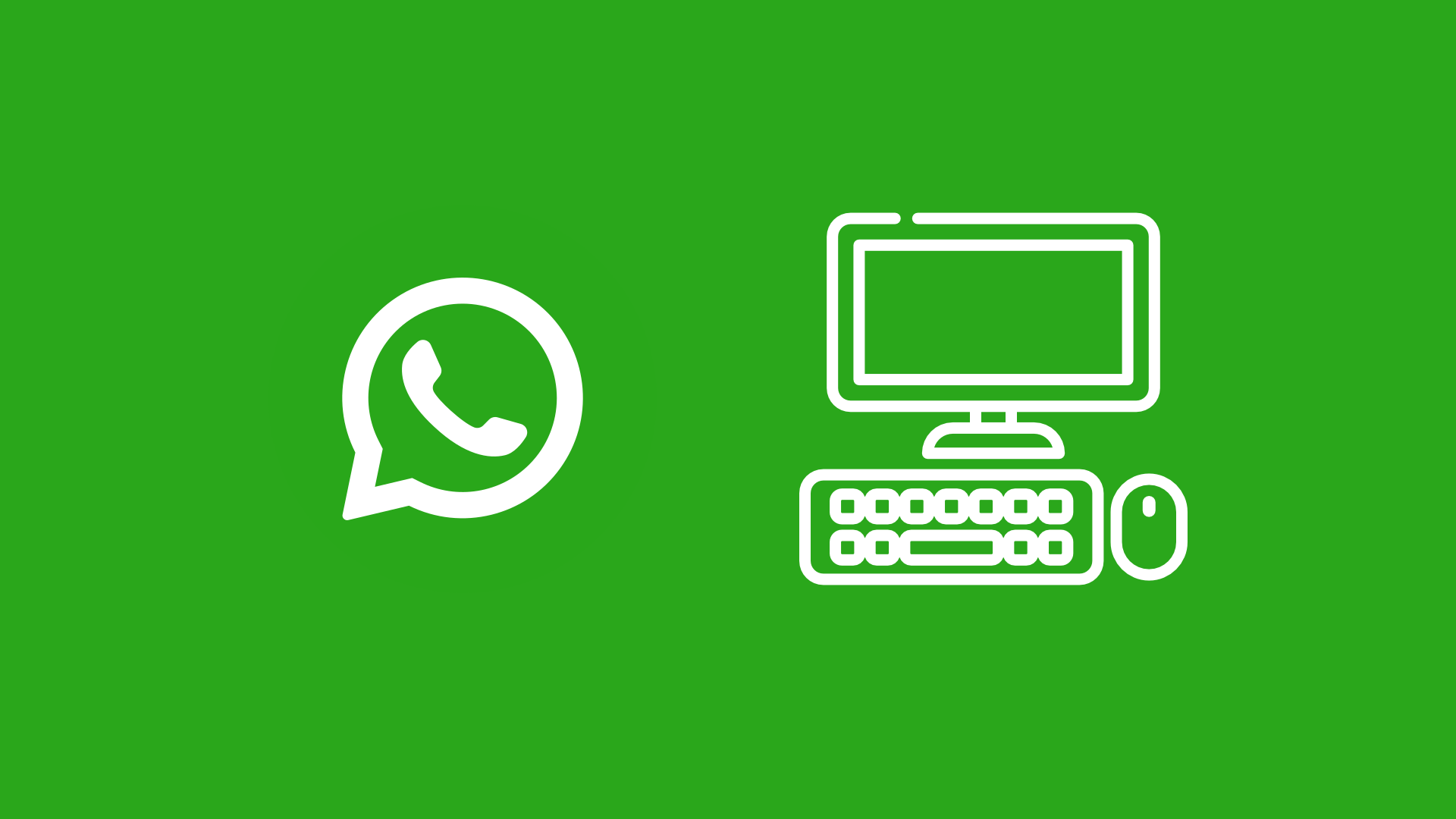A Barra de jogo do Windows 10 é uma ferramenta projetada para ajudar os jogadores a gravar clipes do jogo, capturas de tela, realizar transmissões e acessar rapidamente o aplicativo Xbox. É uma ferramenta eficiente, mas nem todo mundo precisa usá-la em seu PC.
Aqui estão algumas maneiras de desabilitar ou remover a Barra de Jogo e alguns dos recursos associados que podem afetar o desempenho do seu PC.
Como desativar a Barra de jogo
Se você tem um PC com o Windows 10 e não planeja gravar nenhum tipo de jogo ou simplesmente não quer usar a Barra de jogos, você pode desativar a Barra de Jogo completamente. Isso significa que nada acontecerá quando você pressionar o atalho ‘Windows + G’ no seu teclado.
- Vá até Configurações > Jogos > Barra de jogo.
- Desative a opção Gravar clipes de jogos, capturas de tela e transmissões usando a Barra de Jogo.
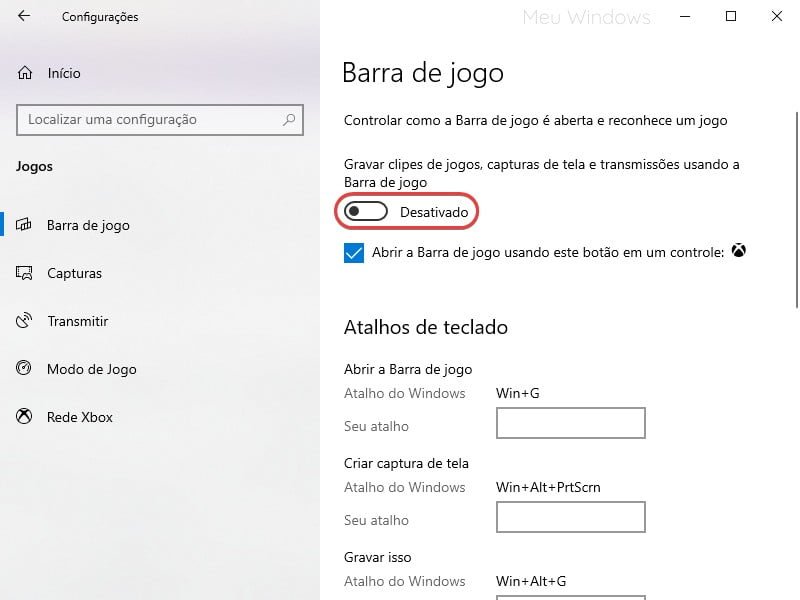
Como desativar Capturas de jogo
Capturas (anteriormente conhecido como DVR de Jogo), parte da Barra de jogo, grava vídeos em segundo plano enquanto você joga, para que você possa criar um clipe de um momento épico que aconteceu do nada. Esta gravação também ocupa recursos do sistema, portanto, se o seu equipamento já estiver tentando executar um jogo intensivo, você poderá desabilitar o recurso Capturas sem desativar totalmente a Barra do Jogo.
- Vá até Configurações > Jogos > Capturas.
- Desative a opção Gravar em segundo plano enquanto eu estiver jogando.
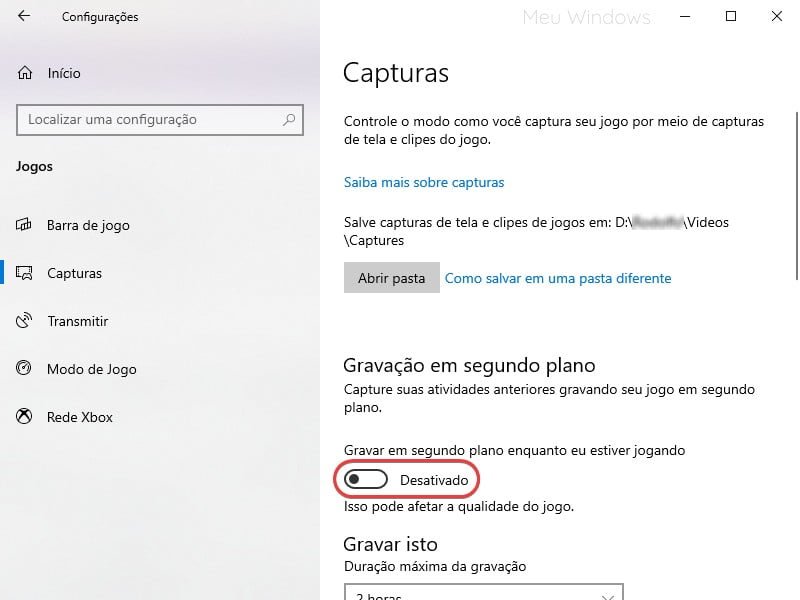
Como desabilitar o monitoramento de jogos do Xbox
O Xbox Game Monitoring é um serviço no Windows 10 que funciona em conjunto com o aplicativo Xbox. Ele mantém um olho no jogo que está sendo jogado no seu PC, mas alguns usuários relataram que ele está em conflito com o desempenho ao jogar de outros serviços, como o Steam. Esse serviço é executado mesmo que a Barra de Jogos esteja desativada e você não pode desabilitar esse serviço sem editar seu registro.
1. Digite regedit na caixa de pesquisa da barra de tarefas e tecle Enter.
2. Navegue até o seguinte local
Computador\HKEY_LOCAL_MACHINE\SYSTEM\CurrentControlSet\Services\xbgm
3. No painel à direita, clique com o botão direito do mouse em Start REG_DWORD e selecione Modificar.
4. Altere seu valor de 3 para 4 e clique em OK.
Abra serviços e verifique o Xbox Game Monitoring, ele será desativado.